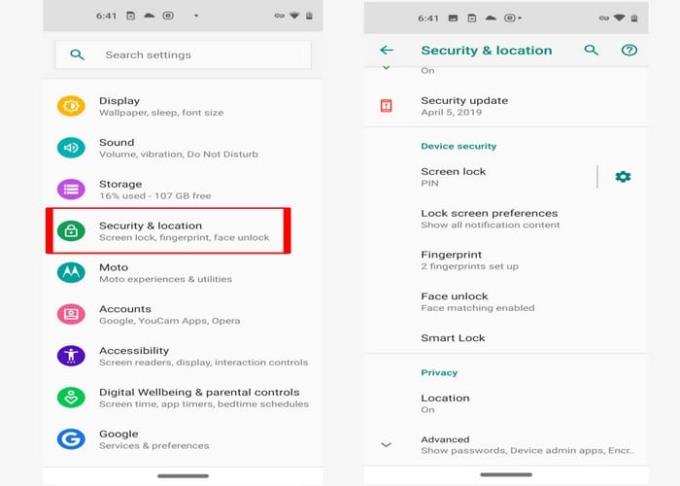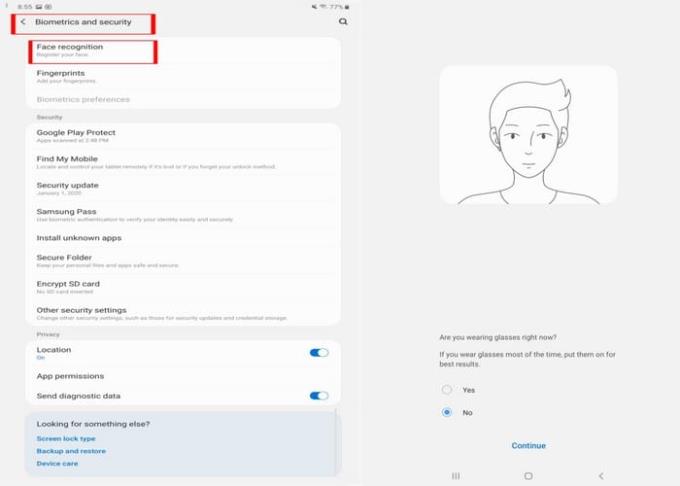Việc truy cập vào thiết bị Android của bạn càng dễ dàng thì càng tốt và nhờ tính năng Nhận dạng khuôn mặt, bạn có thể truy cập vào thiết bị Android của mình theo đúng nghĩa đen mà không cần nhập mật khẩu. Tất cả những gì bạn phải làm để truy cập vào thiết bị của mình là nhìn vào thiết bị của bạn và bạn đã ổn.
Việc thiết lập nó dễ dàng hơn bạn nghĩ và bạn sẽ chỉ mất vài phút. Bạn có thể dễ dàng thêm khuôn mặt của mình và nếu bạn thay đổi ý định, việc xóa khuôn mặt của bạn cũng dễ dàng như vậy.
Cách thêm khuôn mặt vào tính năng nhận dạng khuôn mặt trong Android Pie
Tùy thuộc vào thiết bị Android bạn đang sử dụng, tính năng Nhận dạng khuôn mặt sẽ nằm trong một phần khác nhau của cài đặt thiết bị của bạn. Ví dụ: một số thiết bị có tính năng Nhận dạng khuôn mặt trong Cài đặt> Bảo mật và vị trí> Bảo mật thiết bị> Nhận dạng khuôn mặt .
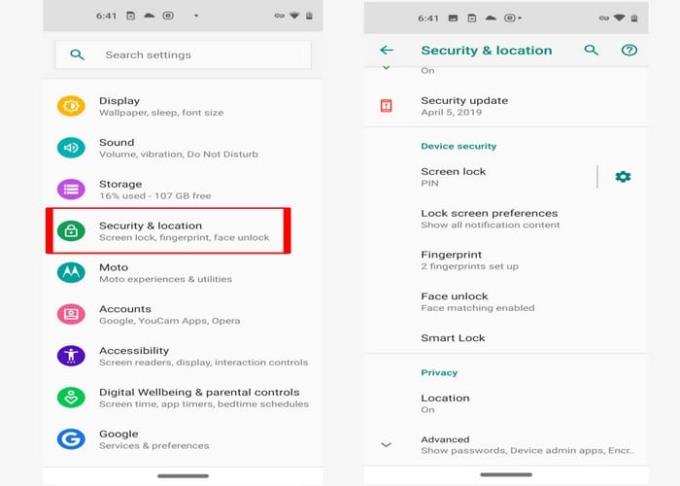
Bạn sẽ cần nhìn chằm chằm vào camera của thiết bị trong vài giây và khi hoàn tất, bạn sẽ thấy thông báo cho biết bạn có thể dừng lại. Nếu bạn nhận thấy rằng bạn đang nhìn vào máy ảnh của thiết bị và quá trình này mất quá nhiều thời gian, bạn sẽ thấy một thông báo ngay bên dưới vòng tròn mà khuôn mặt của bạn sẽ được phản chiếu, cho bạn biết nguyên nhân của sự chậm trễ.
Trong khi những người khác có tùy chọn trong Cài đặt> Sinh trắc học và bảo mật> Nhận dạng khuôn mặt . Khi bạn đến tùy chọn cuối cùng, tất cả những gì bạn phải làm là làm theo hướng dẫn trên màn hình.
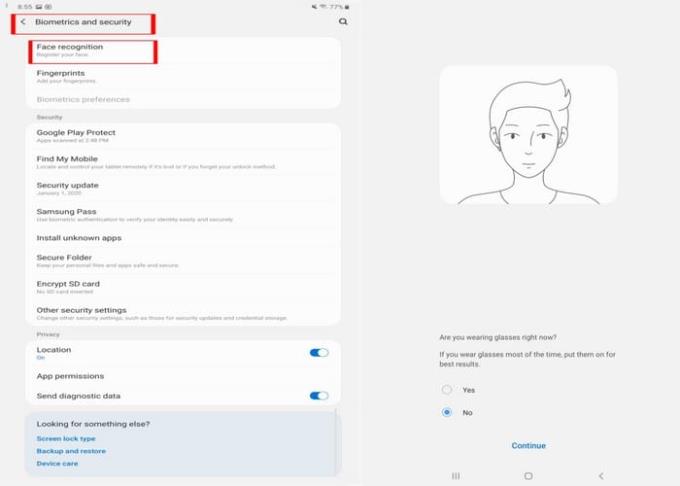
Nếu bạn đeo kính hầu hết thời gian, hướng dẫn trên màn hình sẽ khuyên bạn nhấn vào tùy chọn có khi nó quét khuôn mặt của bạn. Nó không phải là một vấn đề lớn, nhưng có thể hơi khó chịu khi phải tháo kính ra mỗi khi bạn muốn đăng nhập vào thiết bị của mình.
Khi đăng ký khuôn mặt của bạn, các hướng dẫn trên màn hình cũng sẽ yêu cầu bạn tháo kính ra để nó có thể hoàn tất việc đăng ký khuôn mặt của bạn. Nếu bạn không thực hiện chúng, quá trình đăng ký sẽ gặp khó khăn ở mức 70%.
Sự kết luận
Đăng ký khuôn mặt của bạn để truy cập dễ dàng hơn vào tài khoản của bạn nghe có vẻ khó hơn thực tế. Khi bạn biết cách truy cập tùy chọn, tất cả những gì bạn phải làm là làm theo hướng dẫn. Bạn thích sử dụng nhận dạng khuôn mặt hơn hay bạn muốn nhập mật khẩu? Đừng quên chia sẻ suy nghĩ của bạn trong phần bình luận bên dưới.